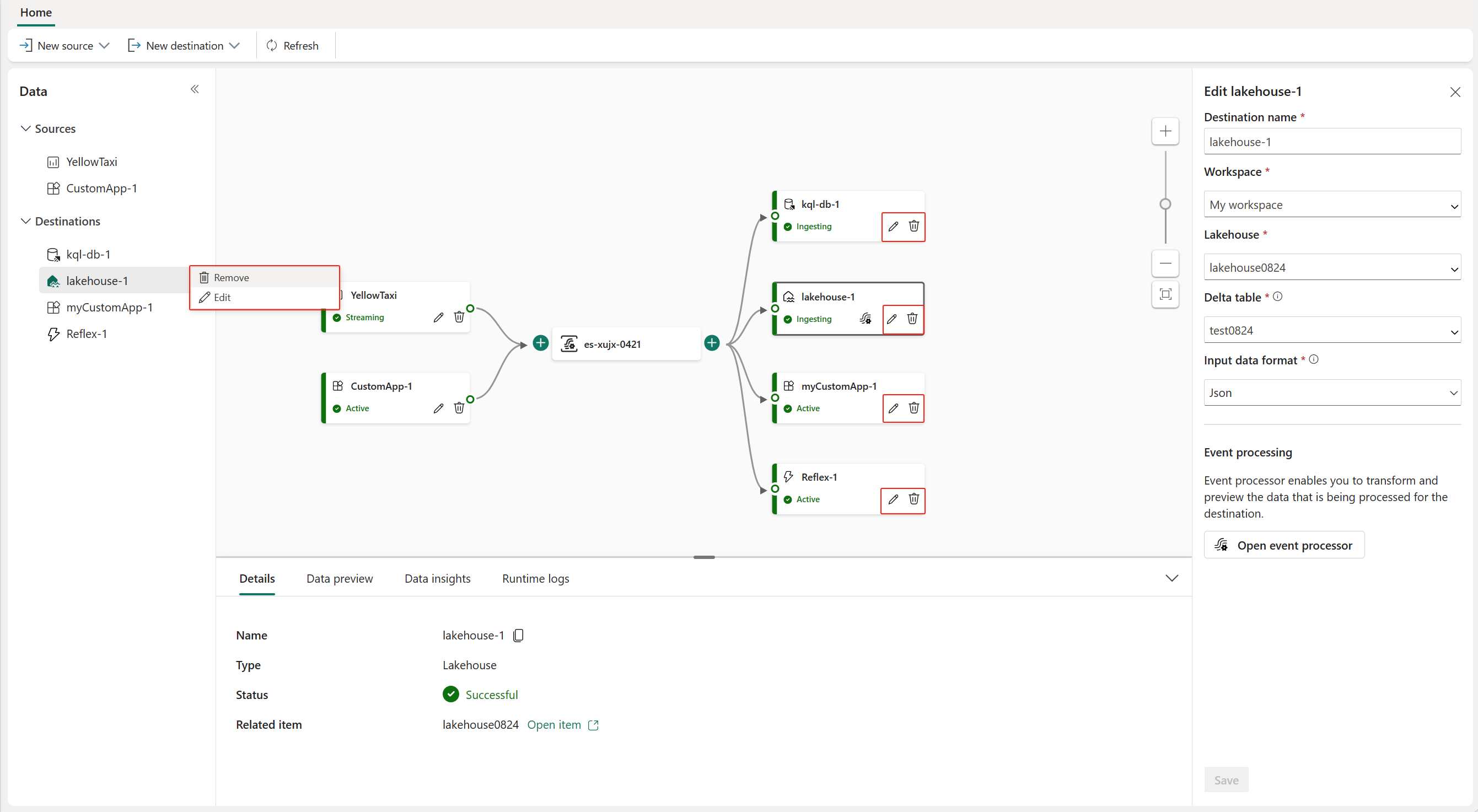Legge til et egendefinert endepunktmål i en hendelsesstrøm
Denne artikkelen viser deg hvordan du legger til et egendefinert endepunkt (tidligere egendefinert app)-mål i en hendelsesstrøm i Hendelsesstrømmer for Microsoft Fabric.
Merk
Hvis du vil bruke forbedrede funksjoner som er i forhåndsvisning, velger du Forbedrede funksjoner øverst. Ellers velger du Standardfunksjoner. Hvis du vil ha informasjon om forbedrede funksjoner som er i forhåndsversjon, kan du se Innføring i fabric-hendelsesstrømmer.
Forutsetninger
Før du begynner, må du fullføre følgende forutsetninger:
- Få tilgang til et premium arbeidsområde med bidragsyter- eller høyere tillatelser der hendelsesstrømmen er plassert.
Merk
Maksimalt antall kilder og mål for én hendelsesstrøm er 11.
Legge til et egendefinert endepunkt som mål
Hvis du vil rute hendelsesdata til appen, kan du legge til et egendefinert endepunkt som eventstream-mål. Følg disse trinnene for å legge til et egendefinert endepunktmål:
Hvis du er i live-visningen, bytter du til redigeringsmodus ved å velge Rediger på båndet.
Legg til et egendefinert endepunktmål på én av følgende måter i redigeringsmodus:
Skriv inn et målnavn for det egendefinerte endepunktet, og velg Lagre.
Koble til standard strømflis til den egendefinerte endepunktflisen hvis det ikke allerede finnes noen tilkobling.

Hvis du vil vise detaljert informasjon om det egendefinerte endepunktet, velger du Publiser.
Velg den egendefinerte endepunktflisen i live-visningen. Deretter kan du se Detaljer-ruten nederst på siden. Hvis du vil ha mer informasjon, kan du se neste avsnitt.
Detaljruten
Detaljrutenhar tre protokollfaner: Eventhub, AMQP og Kafka. Hver protokollfane har tre sider: Grunnleggende, nøkler og eksempelkode.
Grunnleggende
Grunnleggende-siden viser følgende informasjon:
- Navn – navnet på det egendefinerte endepunktet.
- Type - Den er satt til
CustomApp. - Forbrukergruppe – GUID (Globally Unique Identifier) for en gruppe forbrukere.
- Status – Status for det egendefinerte endepunktet.
Nøkler
Taster-siden har følgende fellesfelt på tvers av de tre protokollene: Delt tilgangsnøkkelnavn, primærnøkkel, sekundærnøkkel, tilkoblingsstreng med primærnøkkelen, og tilkoblingsstreng med sekundærnøkkelen.
På Fanen Hendelseshuber ser du navnet på hendelseshuben. På FANen AMQP ser du enhetsnavnet. På Kafka-fanen ser du følgende informasjon: Bootstrap-server, Sikkerhetsprotokoll, SASL-mekanisme, SASL JASS-konfigurasjon og emnenavn.
Eksempelkode
Viser eksempelkoden du kan bruke til å motta hendelser fra det egendefinerte endepunktmålet fra programmene.
Hendelseshub
Tilkoblingsstreng er en Event Hubs-kompatibel tilkoblingsstreng, og du kan bruke den i programmet til å motta hendelser fra eventstreamen. Følgende eksempel viser hvordan tilkoblingsstreng ser ut i hendelseshubformat: Endpoint=sb://eventstream-xxxxxxxx.servicebus.windows.net/;SharedAccessKeyName=key_xxxxxxxx;SharedAccessKey=xxxxxxxx;EntityPath=es_xxxxxxxx.
Hendelseshubformatet er standardformatet for tilkoblingsstreng, og det er kompatibelt med Azure Event Hubs SDK. Du kan bruke dette formatet til å koble til eventstream ved hjelp av Event Hubs-protokollen.
AMQP
AMQP-formatet er kompatibelt med AMQP 1.0-protokollen, som er en standard meldingsprotokoll som støtter interoperabilitet mellom ulike plattformer og språk. Du kan bruke dette formatet til å koble til eventstream ved hjelp av AMQP-protokollen.
Kafka
Kafka-formatet er kompatibelt med Apache Kafka-protokollen, som er en populær distribuert strømmeplattform som støtter databehandling med høy gjennomstrømming og lav ventetid. Du kan bruke dette formatet til å koble til eventstream ved hjelp av Kafka-protokollen.
Du kan velge protokollformatet som passer dine programbehov og innstillinger, og kopiere og lime inn tilkoblingsstreng i programmet. Du kan også referere til eller kopiere eksempelkoden vi oppgir i eksempelkodefanen, som viser hvordan du sender eller mottar hendelser ved hjelp av forskjellige protokoller.
Relatert innhold
Hvis du vil lære hvordan du legger til andre mål i en hendelsesstrøm, kan du se følgende artikler:
Forutsetning
Før du begynner, må du fullføre følgende forutsetninger:
- Få tilgang til et premium arbeidsområde med bidragsyter - eller høyere tillatelser der hendelsesstrømmen er plassert.
Merk
Maksimalt antall kilder og mål for én hendelsesstrøm er 11.
Legge til en egendefinert app som mål
Hvis du vil rute hendelsesdata til programmet, kan du legge til en egendefinert app som eventstream-destinasjon. Følg disse trinnene for å legge til et egendefinert appmål:
Velg Nytt mål på båndet eller «+» i hovedredigeringslerretet, og velg deretter Egendefinert app. Skjermbildet Konfigurasjon av egendefinert app-mål vises.
Skriv inn et målnavn for den egendefinerte appen, og velg Legg til.
Når du har opprettet det egendefinerte programmålet, kan du bytte og vise følgende informasjon i Detaljer-fanen i den nedre ruten:
- Grunnleggende: Viser navnet, beskrivelsen, typen og statusen til den egendefinerte appen.
- Taster: Viser tilkoblingsstreng for den egendefinerte appen, som du kan kopiere og lime inn i programmet.
- Eksempelkode: Viser eksempelkode, som du kan referere til eller kopiere for å sende hendelsesdataene til denne hendelsesstrømmen, eller hente hendelsesdataene fra denne hendelsesstrømmen.
For hver fane (eksempelkode for grunnleggende / nøkler / ) kan du også bytte tre protokollfaner: Eventhub, **AMQP og Kafka for å få tilgang til informasjon om ulike protokollformater:
Tilkoblingsstreng er en hendelseshub som er kompatibel tilkoblingsstreng, og du kan bruke den i programmet til å motta hendelser fra hendelsesstrømmen. Den tilkoblingsstreng har flere protokollformater, som du kan bytte og velge i Taster-fanen. Følgende eksempel viser hvordan tilkoblingsstreng ser ut i hendelseshubformat:
Endpoint=sb://eventstream-xxxxxxxx.servicebus.windows.net/;SharedAccessKeyName=key_xxxxxxxx;SharedAccessKey=xxxxxxxx;EntityPath=es_xxxxxxxxHendelseshubformatet er standardformatet for tilkoblingsstreng, og det er kompatibelt med Azure Event Hubs SDK. Du kan bruke dette formatet til å koble til eventstream ved hjelp av Event Hubs-protokollen.
De to andre protokollformatene er AMQP og Kafka, som du kan velge ved å klikke på de tilsvarende fanene i kategorien Taster.
AMQP-formatet er kompatibelt med AMQP 1.0-protokollen, som er en standard meldingsprotokoll som støtter interoperabilitet mellom ulike plattformer og språk. Du kan bruke dette formatet til å koble til eventstream ved hjelp av AMQP-protokollen.
Kafka-formatet er kompatibelt med Apache Kafka-protokollen, som er en populær distribuert strømmeplattform som støtter databehandling med høy gjennomstrømming og lav ventetid. Du kan bruke dette formatet til å koble til eventstream ved hjelp av Kafka-protokollen.
Du kan velge protokollformatet som passer dine programbehov og innstillinger, og kopiere og lime inn tilkoblingsstreng i programmet. Du kan også referere til eller kopiere eksempelkoden vi oppgir i eksempelkodefanen, som viser hvordan du sender eller mottar hendelser ved hjelp av forskjellige protokoller.
Administrere et mål
Rediger/fjern: Du kan redigere eller fjerne et eventstream-mål enten gjennom navigasjonsruten eller lerretet.
Når du velger Rediger, åpnes redigeringsruten på høyre side av hovedredigeringsprogrammet. Du kan endre konfigurasjonen slik du ønsker, inkludert hendelsestransformasjonslogikken gjennom redigeringsprogrammet for hendelsesprosessor.
Relatert innhold
Hvis du vil lære hvordan du legger til andre mål i en hendelsesstrøm, kan du se følgende artikler:
Tilbakemeldinger
Kommer snart: Gjennom 2024 faser vi ut GitHub Issues som tilbakemeldingsmekanisme for innhold, og erstatter det med et nytt system for tilbakemeldinger. Hvis du vil ha mer informasjon, kan du se: https://aka.ms/ContentUserFeedback.
Send inn og vis tilbakemelding for